ИНСТРУКЦИЯ по настройке Asus RT-N56U на прошивке 7.0.1.32 с optware
Инструменты:
Acronis Disk Director 11 Home 11.0.2121 Final
PuTTY: A Free Telnet/SSH Client
Transmission Remote GUI * Firefox
I. Подготовка диска
Диск необходимо отформатировать в родную для линуха ФС, NTFS не годится.
Отформатировать в EXT3 можно разными способами, включая варианты с LiveCD.
Выберем способ, не требующий выхода из OС Windows, при помощи Disk Director от Acronis.
Подключаем наш USB HDD к компьютеру и далее создаём раздел в EXT3 по образцу:

Затем подключаем USB HDD к одному из свободных USB портов рутера, заходим в web-интерфейс
рутера по 192.168.1.1 и мастером AiDisk создаём привычные FTP и SMB подключения, цель которых:
- а) иметь возможность захода по FTP или SMB протоколам;
- б) сгенерировать share\Download\Complete внутри AiDisk,
которые потребуются нам позже для транзмишэна.
II. Подключение по telnet'у
Поскольку для версии 7.0.1.32 во вкладке Администрирование->Cистема отсутствует опция
включения/выключения Telnet'a (в новые версии прошивок её вернули), включаем поддержку
telnet'a через http://192.168.1.1/Main_AdmStatus_Content.asp , где в строке "System Command"
предварительно даём команду "nvram show", в результатах которой ищем строку "telnetd=".
Если после знака равенства уже стоит единичка ("telnetd=1"), значит такая поддержка telnet'a
уже включена и пора переходить к подключению к рутеру через PuTTY, если нет - в строке
"System Command" вводим команды:
Code:
nvram set telnetd=1
nvram commit
Повторно проверяем единичку при помощи "nvram show". Запускаем PuTTY и настраиваем
соединение как на скриншотах ниже, завершая подключение кликом по кнопке "Open":
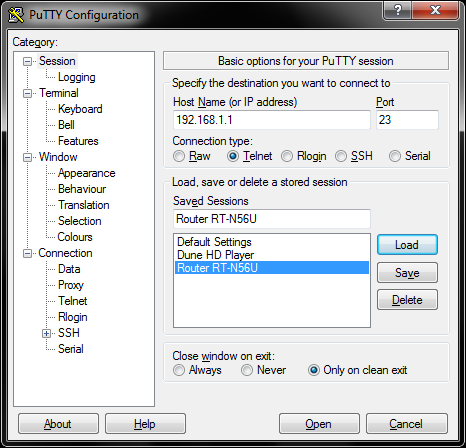

Если всё вышесказанное проделано правильно, созерцаем открывшееся окно с заголовком
"192.168.1.1 - PuTTY", в котором нас просят ввести логин. Вводим "admin" в "RT-N56U login",
затем тот пароль, который задали для подключения к рутеру. Дальше скриншотом:


(c) AK47 http://forum.ixbt.com/topic.cgi?id=14:54121-13





 Reply With Quote
Reply With Quote
